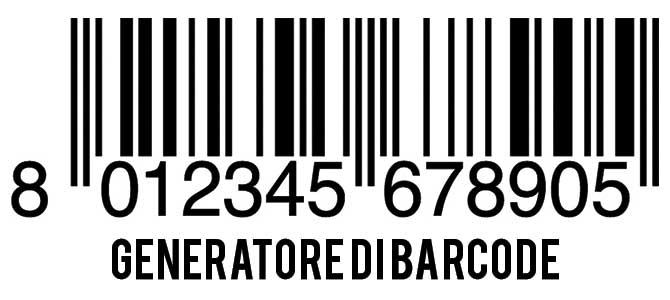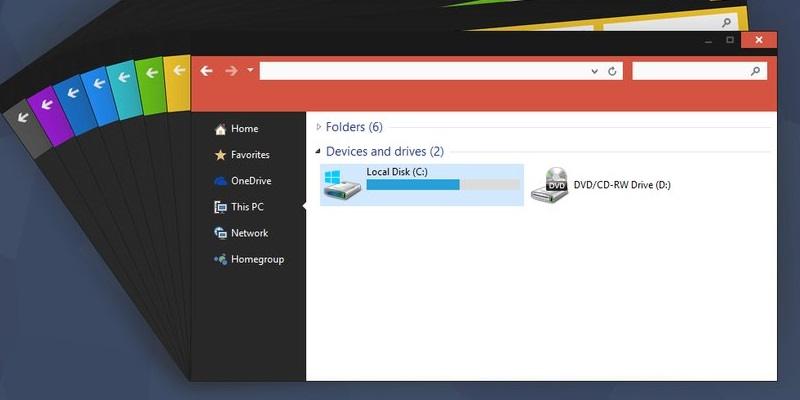La vera protagonista del nuovo sistema operativo targato Microsoft, Windows 10, è senz’ombra di dubbio l’assistente virtuale Cortana. Cortana prende il suo nome da uno dei personaggi della saga di videogiochi Halo, pubblicata da Microsoft. Pur non essendo già collaudata come Siri e Google Now, assistenti virtuali rispettivamente di iOS e Android, Cortana è stata ideata per garantire un’esperienza maggiore di ricerca e fornire consigli su misura per gli utenti, dal meteo ai locali in vicinanza.
E’ superfluo dire che, al momento, Cortana non è esattamente intuitivo ma confidiamo nella possibilità del team di Windows di studiare ed elaborare nuove versioni che rendano l’assistente virtuale più semplice da usare, eliminando il gap con gli altri competitors.
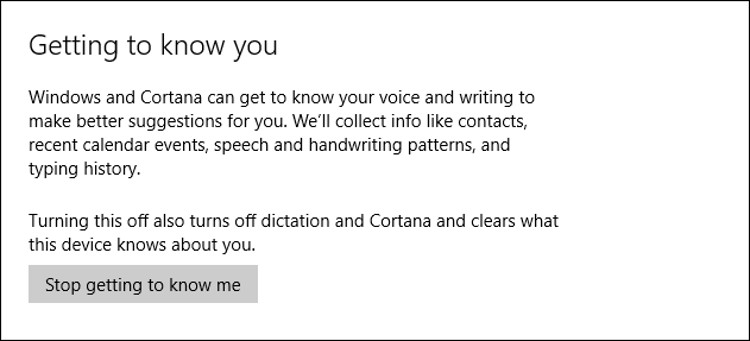
Come prima cosa, per poter utilizzare Cortana, occorre modificare alcune impostazioni riguardanti la privacy come, per esempio, il permesso di utilizzare Bing nella ricerca. Grazie a tali permessi, Cortana raccoglierà informazioni su contatti, app, metodo di digitazione sul touchscreen, dati sulle ricerche e tanto altro.
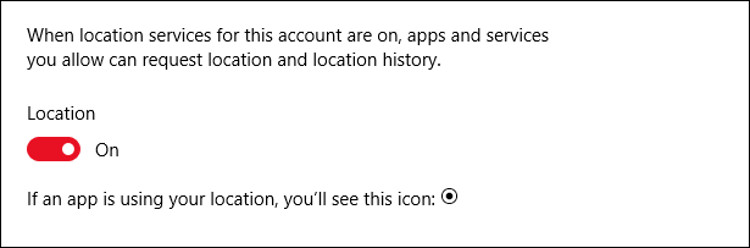
Per attivare Cortana, dovete abilitare la localizzazione del dispositivo. Ci sentiamo in dovere di ricordarvi che, se utilizzate l’assistente virtuale di Windows 10, acconsentirete a trasmettere svariate informazioni sui vostri dati personali. Di conseguenza, se avete molte di queste informazioni sul PC e non volete trasmetterle, sarebbe meglio non attivare Cortana.
Cosa può fare Cortana
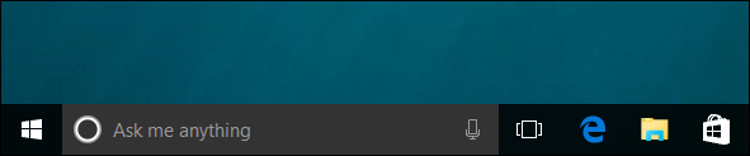
Cortana è il nostro aiutante tutto-fare e può fare un sacco di cose, tipo informarci sui risultati delle partite, sul meteo, darci le ultime notizie e farci da reminder per appuntamenti e scadenze.
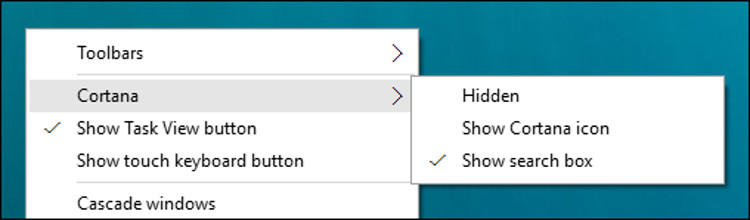
Potete accedere a Cortana cliccando sulla barra di ricerca e, se volete cambiare lo stile della barra stessa, cliccate col tasto destro e selezionate lo stile che più vi aggrada.
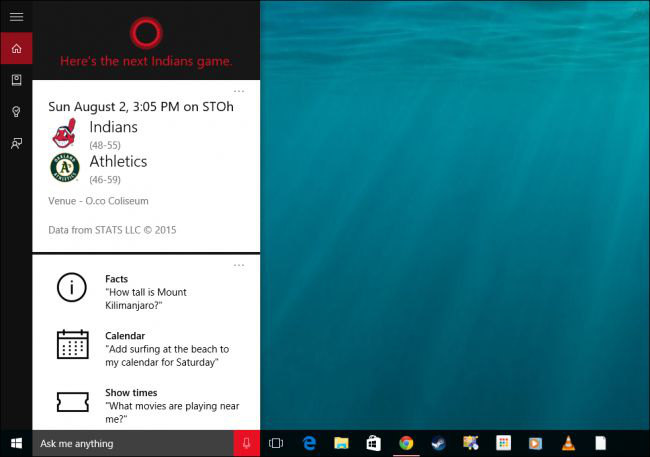
Non appena cliccheremo sulla barra di ricerca, Cortana si aprirà e vi mostrerà le informazioni che ritiene più importanti a seconda dei vostri interessi e hobby. Tra le varie cose che si possono chiedere a Cortana, anche chiedere informazioni (per esempio, quanto è lungo il fiume Po) o di fissare appuntamenti sul calendario.

Se cliccate sulla prima iconcina in alto a sinistra, potrete configurare l’assistente virtuale a vostro piacimento.
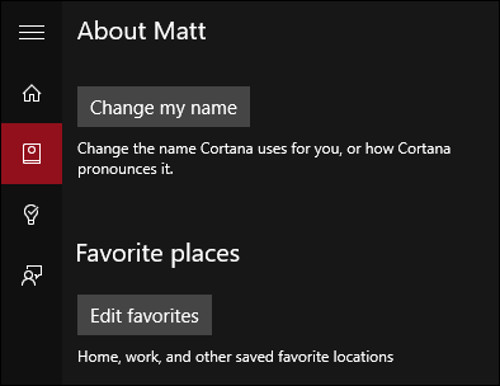
Ad esempio, potete decidere il nome che userà rivolgendosi a voi e la relativa pronuncia, e salvate alcuni luoghi nei preferiti (casa, lavoro e altri posti che frequentate spesso)

Cortana potrebbe ricordarvi, per certi versi, Google Now per alcuni dettagli. Per esempio, le notizie sono divise in schede, le quali si suddividono in 12 categorie.
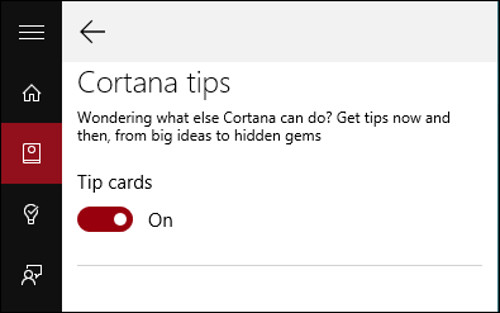
Ogni categoria ha le sue impostazioni e, di conseguenza, per ognuna di esse potete decidere il comportamento. Se invece non volete più visualizzare i consigli di Cortana, basta disabilitarli
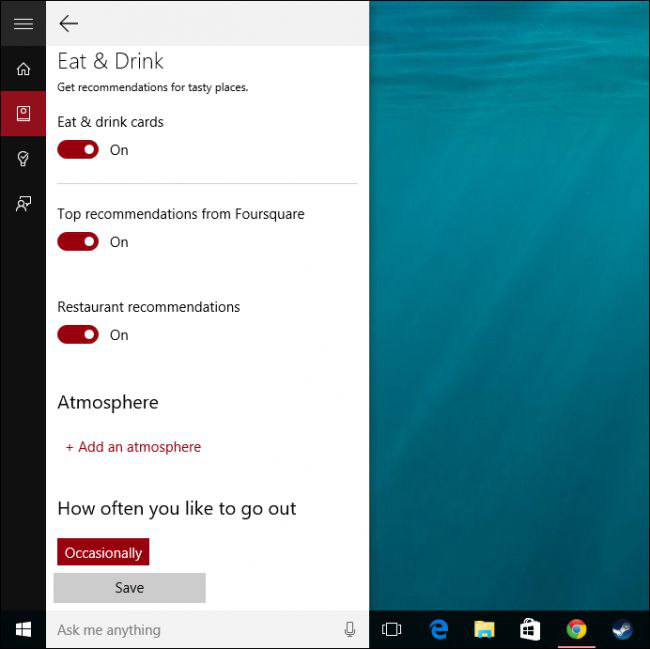
A seconda delle categorie, si possono abilitare diverse opzioni: in Cibi e Bevande, per esempio, potete attivare i consigli per zona, i consigli di Foursquare, cercare locali a seconda dell’atmosfera e così via.
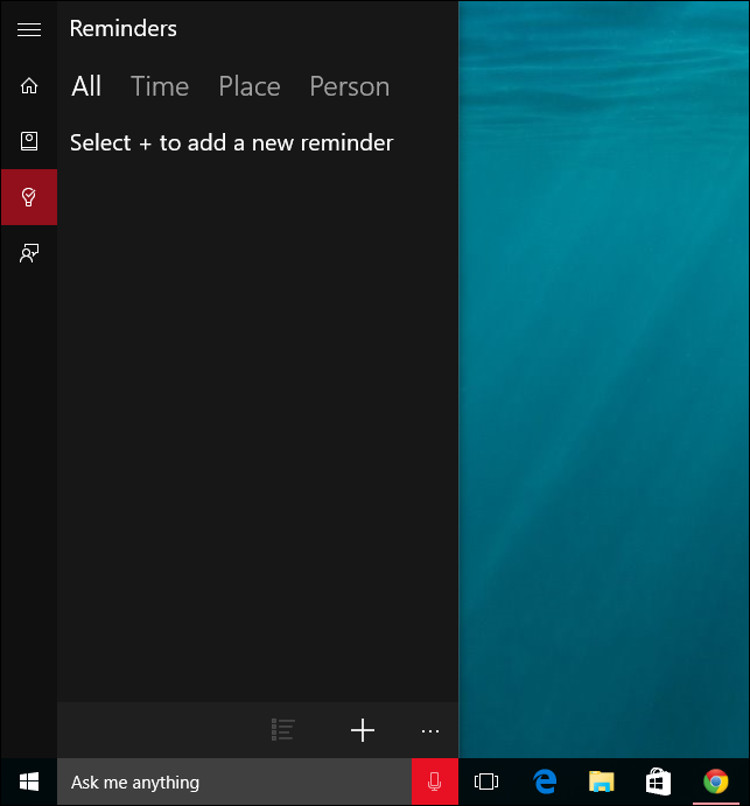
Cortana è in grado di organizzare anche i promemoria e classificarli per orari, posti e persone, in modo tale da avere un’organizzazione più chiara e precisa della schedule giornaliera.
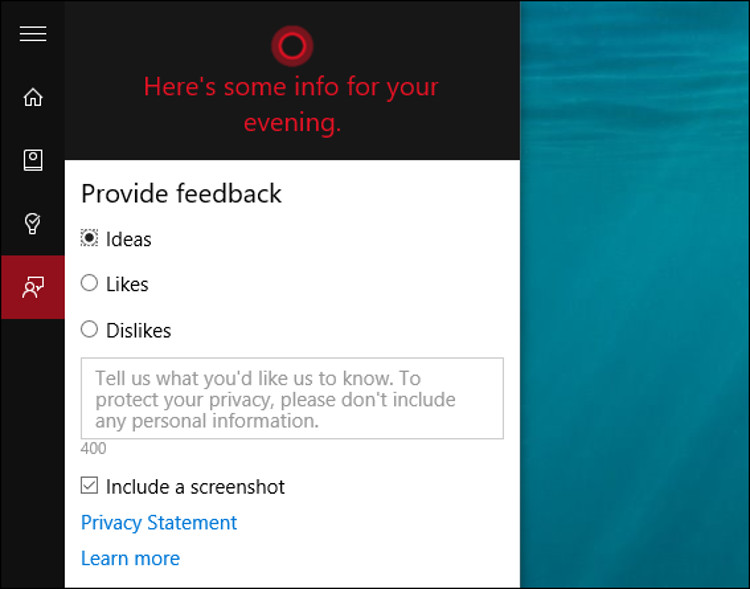
Se volete, potete anche mandare voi a Cortana dei feedback su posti che avete visto, per migliorare l’esperienza dei consigli forniti dall’assistente virtuale.
Impostazioni di Cortana
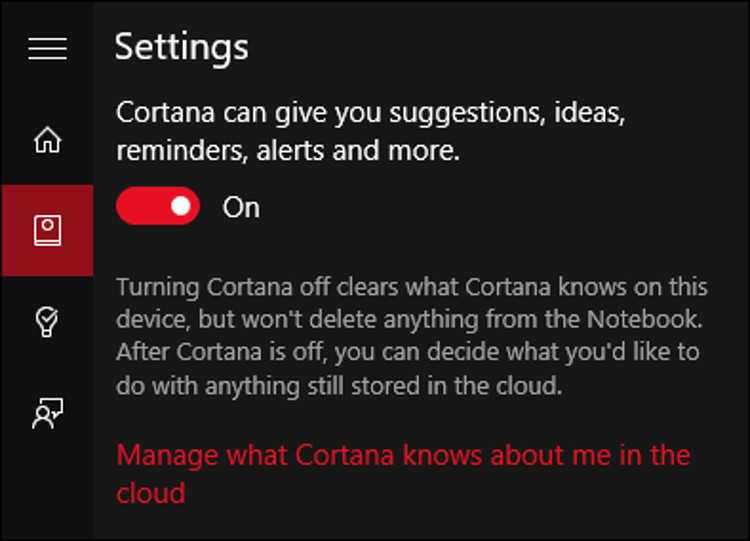
Se vi prendete del tempo per viaggiare nel mondo di Cortana, vi accorgerete che è altamente personalizzabile. Dopo aver parlato delle caratteristiche particolari di Cortana, diamo uno sguardo alle impostazioni generali. Innanzitutto, se volete disabilitare Cortana (come, ad esempio, nel caso in cui vogliamo eliminare Bing), basta cliccare su No una volta dopo aver digitato nella barra di ricerca Impostazioni di Cortana e Ricerca.
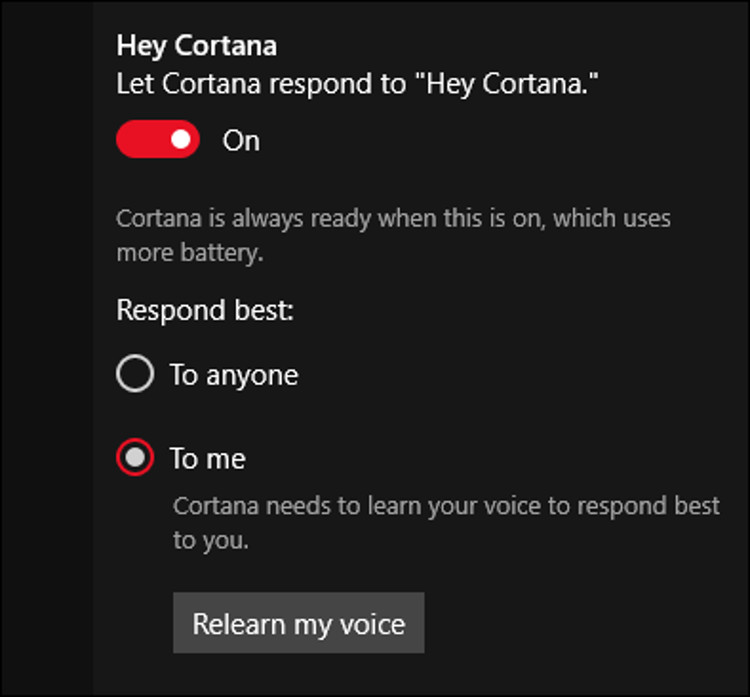
Potete fare in modo che Cortana vi risponda non appena dite “Ehi Cortana” ma per farlo, è indispensabile che riconosca la vostra voce.

Una delle funzioni più singolari dell’assistente virtuale di Windows 10 è la possibilità di farsi vivo di sua iniziativa, con alcune idee e saluti che potrebbero piacervi. Nessuno vi impedirà, se li ritenete invasivi, di disattivarli.

Infine, in fondo alla schermata delle impostazioni, avrete altre modifiche riguardanti la privacy e Bing SafeSearch.